ניתן לקבל שרות בחיבור מרחוק בתוספת תשלום עבור ביצוע עבודה הזו.
להלן ההנחיות כיצד להסיר את תוכנת DAF ע"מ ש-DOSPrn יוכל לבצע את ההדפסה. (
הוראות הסרת
DAF (דאף) של פלאסופט :
נתקלנו בלקוחות
שעקב סיום התמיכה של פלאסופט בתוכנת
DAF
נאלצים להסיר אותה,
ולאחר התקנת DOSPrn תוכנת ה-DOS
עדיין
אינה מדפיסה.
רשמנו לפניכם את
ההנחיות באופן פשוט, אולם במידה והנכם מעוניינים שאנו נבצע את התהליך,
ניתן לקבל שרות בחיבור מרחוק בתוספת תשלום עבור ביצוע עבודה הזו.
להלן ההנחיות כיצד להסיר את תוכנת
DAF ע"מ ש-DOSPrn יוכל לבצע את ההדפסה.
(![]() לגרסה
נוחה להדפסה להקיש כאן)
לגרסה
נוחה להדפסה להקיש כאן)
| 1. | תחילה נבצע את הסרת התוכנה בעזרת תוכנת ההסרה של פלאסופט: | ||
| א'. | נתחיל עם 'התחל' | ||
|
|
|
||
| ב'. | לאחר מכן נקיש על 'לוח הבקרה'. | ||
|
|
|||
| ג'. | בלוח הבקרה נבחר ב-'הוספה או הסרה של תוכניות' | ||
 |
|||
| ד'. | יש להמתין כמה רגעים עד שהרשימה תתמלא ולאחר מכן נסמן את DAF x.yy (ה-x ו-ה-yy מציינים את הגרסה המותקנת) ולהקיש על 'הסר' | ||
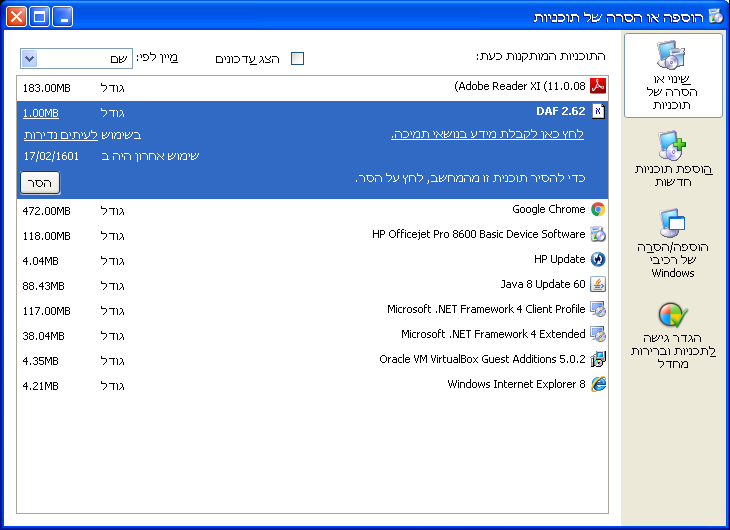 |
|||
|
|
|
||
|
|
|
||
| נפעל לפי ההנחיות שעל המסך להסרת התוכנה. | |||
| ההוראות בשלב הבא (2) ניתן לבצע באותיות גדולות או קטנות | |||
| 2. | א'. | נקיש שוב על 'התחל' | |
| ב'. | ונבחר ב-'הפעלה', במידה ומופיע שם משהו נמחוק ונרשום את הפקודה CMD ונקיש על אישור. | ||
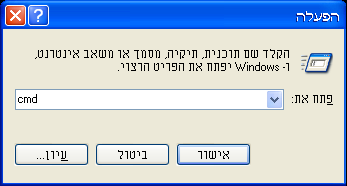 |
|
||
| ג'. | בממשק DOS ("החלון השחור") שנפתח נקליד את הפקודה הבאה (כהמשך למופיע בשורה) : | ||
| ד'. | נאתר את השורה של DAF ונוסיף בתחילתה את המילה rem ואחריה רווח. ראו בדוגמא את המילה rem שהוספתי (צבועה ב-כתום) והרווח | ||
|
|
|||
| לסיום נשמור ונצא כך : | |||
| ה'. | נקיש הקשה קצרה (קליק) על מקש Alt במקלדת והמילה File מהתפריט תואר |
|
|
| נקיש חץ כלפי מטה והתפריט כולו יפתח. | |||
|
|
נרד עם מקשי החיצים למטה עד ל-Exit ונקיש על Enter . |
|
|
|
|
|
||
|
|
תופיע בקשה לשמירה נקיש על Enter ל-Yes |
|
|
|
|
נחזור ל-ממשק DOS ונקליד Exit לחזרה ל-Windows. |
|
|
|
|
|
||
|
|
במידה ותוכנת ה-DOS נשארה פתוחה, יש לצאת ממנה ולהכנס שוב ולנסות הדפסה. |
|
|
|
|
|||
| בהצלחה. |
|
||
|
|
|||